Windows10系统之家 - 安全纯净无插件系统之家win10专业版下载安装
时间:2020-07-15 17:29:33 来源:Windows10之家 作者:huahua
使用安装win10系统电脑的时候,对于在进行系统更新升级的过程中出现的错误代码0x80004005的情况,win10更新0x80004005错误怎么办呢?其实这是因为我们的系统在更新过程中出现了一些系统损坏,或系统内部文件的缺失所导致的,详细win10更新0x80004005错误的解决教程见下面介绍。
win10更新0x80004005错误怎么办
1.首先进入win10系统桌面,按键盘上的“Windows+X”组合键,
在打开的菜单中选择“命令提示符(管理员)”打开。
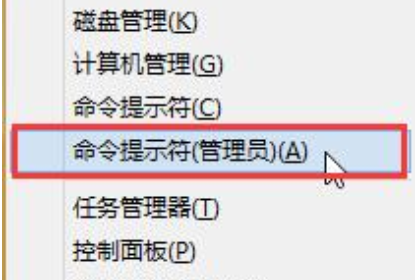
2.在命令提示符窗口中输入“regsvr32 Softpub.dll”并回车确定,
在弹出的“DllRegisterServer在Softpub.dll已成功”对话框中点击确定。
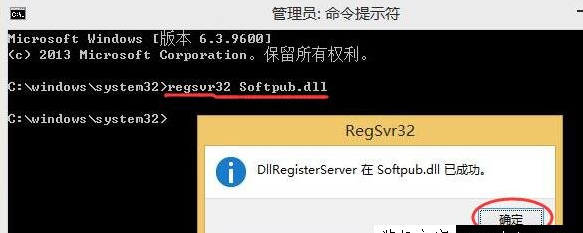
3.接着输入“regsvr32 Wintrust.dll”并回车确定,
在弹出的“DllRegisterServer在Wintrust.dll已成功”对话框中点击确定
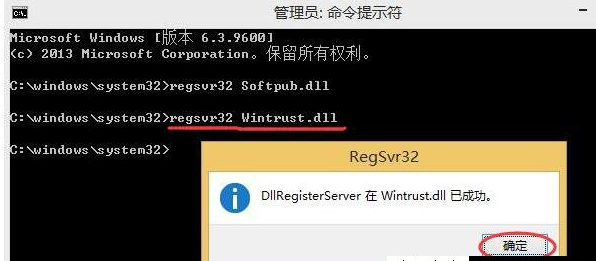
4.最后再输入“regsvr32 Initpki.dll”回车确定,
在弹出的DllRegisterServer在regsvr32 initpki.dll已成功窗口中点击确定即可
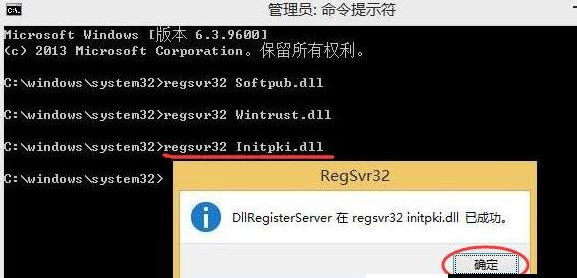
相关文章
热门教程
热门系统下载
热门资讯





























